Прошивка bios phoenix samsung
Обновлено: 04.07.2024
Обновите BIOS официальной утилитой Samsung
крайняя версия 09QA / 09QB (зависит от наименования мобели ноутбука после дефиса, пример -S08RU)
CPU
i3-2370m (1в1 по тепловыделению и энергопотреблению)
i5-2540M (1в1 по тепловыделению, но выше рабочие температуры, рекомендуется использовать подставки охлаждения или сверление отверстий в крышке для дополнительной вентиляции)
i7-2640M (потребуется усиление стоковой системы охлаждения: куллер с мелкими лопостямии и повышенным оборотами, сверление отверстий в крышке ноутбука под куллером, оптибей-куллер)
i7-2960XM (потребуется серьезный апгрейд системы охлаждения, охлаждение GPU и CPU должно быть независимым. также новый адаптер (блок питания) с более высокой мощностью)
GPU
GF540m, но потребуется перепайка и кастомизация биоса (при условии, что из коробки 520m на 1Gb Vram)
WLAN
mp-ax3000h (только для windows 10x64)
ac-8265 (для ценителей более ранних версий windows)
интерфейс подключения miniPCI-E
ODD
замена DVD на OptiBay (12,7мм), стоит учитывать, что HDD от тошиба и HDD с 7к оборотами потребляют больше питания и не запустятся в ODD
интерфейс подключения OptiBay к ноутбуку - miniSata
также не рекомендуются накопители с объемом более 1 Тб
Для информации, наш miniSATA не урезан и имеет туже пропускную способность, что и SATA, но при работе с файлами больших объёмов может проседать по скорости в силу меньшего кол-ва пинов
RAM
2 слота so-dimm ddr3 по 8 Gb каждый
1333 Mhz
i7-2960XM поддерживает ОЗУ с частотой 1600 Mhz, но информация о поддержке такой частоты чипсетом отсутствует
Отдайте предпочтение 1333 в пользу меньших таймингов, рекомендую искать стоковую Самсу нужного объёма 2rx8 pc10600s cl9, очень холодная память с низкими таймингами
ROM
при замене HDD на SSD в BIOS включить поддержку Sata Gen3 и принудительный AHCI, установка системного диска допустима только в основной слот, на диск, размещенный в ODD система не установится, автор столкнулся с невозможностью запустить виндовс, ечли установка производилась с подключённым опти-бей. Независимо от выбора винда ставила загрузчик в него, а загружаться с него не может.
ЭКРАН
подходящих матриц с разрешением FHD обнаружено не было, но железо поддерживает FHD
ОС
автор темы рекомендует к установке Windows 8.1 embeded / 10 LTSC 1809 (с "допилами") или Linux с ядром 4.15 и новее
ТЕРМОИНТЕРФЕЙСЫ
рекомендуется использовать термопасту с теплопроводностью от 8 Вт/м*К и выше для CPU и GPU
также рекомендуется усилить охлаждение других компонентов путем размещения самоклеящихся термопрокладок
в связи с высокой плотностью прилегания охлаждающих элементов к CPU и GPU, не рекомендуется использовать термонакладки на них
Не нашел на форуме данной линейки моделей, потому создал новую тему и вот вопрос.
Имею сабж, ранее расширил ОЗУ до 6Gb (добавив планку в 4 Gb аналогичной частоты и производителя).
Заимел желание совершить еще апгрейд HDD->SSD и CPU
Если с первым проблем и вопросов никаких нет (SATA-II, 2.5"), то с CPU возник вопрос.
Как я понял, предел сокета G2 - это intel i3-2370m (i3 второго поколения, i5 не рассматриваю, так как реалист, апгрейд в первую очередь необходим для наличия виртуализации и увеличение производительности как таковой, так как имеющийся удоволетворяет потребности на грани возмозможности).
Но вот поддерживает материнка/bios ли 2370m? как это узнать? Сам пока информацию найти не смог, может кто сам апгрейдил, поделитесь опытом.
Так же интересно, как стоковый HDD впихнуть в разъем DVD, само с собой с удалением дисковода.
Еще хотелось бы уточнить как удалить дискретный видеочип и возможно ли это сделать без распайки? (все равно в 520mx смысла нет) да и с радостью заменил бы на 620m
ps: используется как домашний ПК, установлен linux (debian-производные дистрибутивы)
Написал однажды мне друг с ноутбуком Samsung r60. Процессор в этом ноутбуке поддерживает аппаратную виртуализацию, но по умолчанию она отключена, и пункт включения в биосе отсутствует. Биос — Phoenix. Мы не будем патчить биос, мы будем патчить NVRAM!
Нам понадобятся:
• Samsung's FW Modules Extractor
• Phoenix BIOS Editor
• SYMCMOS — читалка/писалка cmos
• NDISASM — дизассемблер x86 кода
• Загрузочная флешка/дискета с DOS
Ну что ж, приступим!
Качаем прошивку с сайта Samsung. Прошивка идет одним .exe файлом вместе с прошивальщиком, нужно достать сам файл прошивки. Для этого воспользуемся Samsung's FW Modules Extractor

Не все файлы распаковались, но это не важно.
Открываем прошивку в Phoenix BIOS Editor, сворачиваем его и достаем файлы BIOSCOD*.ROM из папки TEMP Phoenix BIOS Editor'а. Он распаковал нашу прошивку. Копируем файлы в другую папку, закрываем Phoenix BIOS Editor.
Начинается самое интересное. Дизассемблируем файлы из прошивки, в моем случае их было 7 (0-6):
$ for i in ; do ndisasm -a -p intel -b 16 BIOSCOD0$i.ROM > BIOSCOD0$i.dasm; done
Путем гугления выяснилось, что искать нужно команду mov ecx,0x3a:
$ grep 'mov ecx,0x3a' *.dasm
BIOSCOD04.dasm:0000BE99 66B93A000000 mov ecx,0x3a
Отлично, команда найдена в файле BIOSCOD04.dasm!
0000BE99 66B93A000000 mov ecx,0x3a
0000BE9F 0F32 rdmsr
0000BEA1 668BD8 mov ebx,eax
0000BEA4 83E305 and bx,byte +0x5
0000BEA7 B86F06 mov ax,0x66f
0000BEAA 9A355400F0 call word 0xf000:0x5435
0000BEAF C1E002 shl ax,0x2
0000BEB2 40 inc ax
0000BEB3 38D8 cmp al,bl
0000BEB5 7432 jz 0xbee9
Из кода видно, что в регистр ax записывается значение по адресу 0x66f, выполняются сравнения между al и bl, и если оба значения совпадают — прыгаем на адрес 0xbee9 — адрес отключения виртуализации.
Fill in your name and email and receive our ebook 'How to update your PC BIOS in 3 easy steps' (15$ value), free BIOS tips and updates about Wim's BIOS!
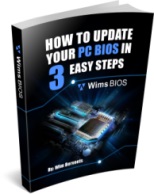
Fast, Scalable and Secure Webhosting
Are you currently having hosting problems? Do you feel that your site slowlyness is killing sales or traffic?
Our book Fast, Scalable and Secure Webhosting for Web Developers will give you the knowledge to run your site on a speedy, scalable and secure server!

We have three different kind of Phoenix BIOS Flashers available on Wim's BIOS.
- phlash is a DOS based flasher.
- Winphlash lets you update your BIOS from within Windows (32 bit and 64 bit versions).
- If you have an UEFI based BIOS from Phoenix you'll need to use Phoenix UEFI Flasher
phlash.exe - Phoenix Flasher (DOS based)
The below Phoenix BIOS flashers work under DOS only.
phlash.exe - Phoenix Flasher (DOS based)
Winphlash.exe - Phoenix Flasher (Windows 32/64bit based)
The Phoenix WinPhlash utility is a 32-bit/64 bit application which runs in a Windows environment to update, backup, and restore the system BIOS on a flash device.
This utility can use an optional settings file called PHLASH.INI
The below Phoenix BIOS flashers work under Windows 32 and 64 bit versions.
Phoenix Winphlash allows you to flash your BIOS from within Windows (NT/2000 or later - 32 bit editions). Winphlash64 supports 64-bit versions of Windows.
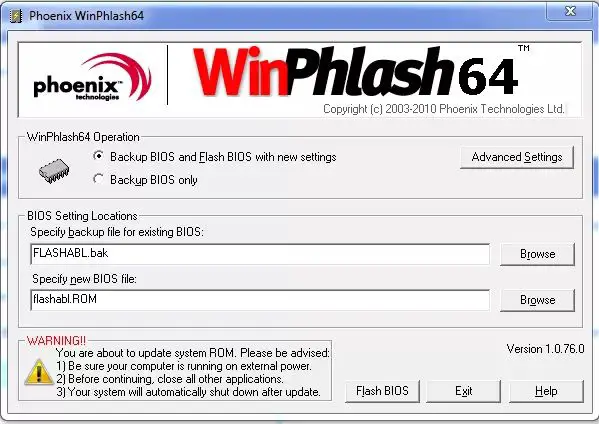
Download Phoenix BIOS Winphlash
| Winphlash version | Notes |
|---|---|
| Winphlash v1.5.0.55 | Only 32-bit supported |
| Winphlash v1.6.1.1 | Only 32-bit supported |
| Winphlash v1.6.8.4i1 | Only 32-bit supported |
| Winphlash v1.6.8.4i1 | Only 32-bit supported |
| Winphlash v1.6.9.7 | Only 32-bit supported |
| Winphlash v1.7.16.0 | Only 32-bit supported |
| Winphlash v1.7.24 | Only 32-bit supported |
| Winphlash v1.7.27 | Only 32-bit supported |
| Winphlash v1.7.35 | Only 32-bit supported |
| Winphlash v1.7.37 | Only 32-bit supported |
| Winphlash64 v1.0.3.5 | 64 bit supported |
| Winphlash64 v1.0.49 | 64 bit supported |
| Winphlash64 v1.0.56 | 64 bit supported |
| Winphlash64 v1.0.76 | 64 bit supported |
| Secure Winfhlash v2.0.3.4 | 32 bit supported |
Phoenix UEFI Winflash (Windows 32/64bit based)
Phoenix UEFI Winflash lets you flash UEFI based BIOS updates for your computer system.
Download Phoenix UEFI BIOS Winphlash
Need help? Ask your question here!
(Examples: how to update your BIOS, how to identify your motherboard)
About
My name is Wim Bervoets and I'm the founder of Wim's BIOS Page. The history of this site goes back to 1996 when I was taking my first steps on the internet. Gradually the site grew to what it is now - an authority site about BIOS update information - with an active forum.
Free instant access to BIOS tips!
Fill in your name and email and receive our ebook 'How to update your PC BIOS in 3 easy steps' (15$ value), free BIOS tips and updates about Wim's BIOS!

Периодически необходимо осуществлять обновление Phoenix BIOS. Это связывается с тем, что происходят улучшения, которые позволяют ускорить процесс загрузки операционной системы или добиться других преимуществ. В некоторых ситуациях процедура блокируется и это следует изменить в настройках. Опция называется «BIOS FLASH Protection». Она должна быть установлена в состояние «DISABLED».
Уточнение номера платы
Чтобы проводить обновление БИОС, надо сперва узнать, к какой именно модели относится материнская плата. Для этого можно использовать один из доступных способов.
- Требуется получить доступ к плате за счёт вскрытия системного блока. Номер имеет вид MS-XXXX и должен находиться между разъёмами PCI. Дополнительно, нужно узнать номер версии – он указывается здесь же.
- Уточнить информацию при загрузке системы. В процессе возникнет строка, где будет написано «W5252MS v2.1 133101» или другие сведения в аналогичном формате. Расшифровка является довольно простой и означает использование компьютером платы MS 5252 с версией 2.1.
- Можно установить специализированное ПО для определения подключенных устройств. Существует довольно большое количество доступных вариантов. Можно отметить программу Everest.

Как видно из скриншота, появляется возможность не только узнать модель и версию материнской платы, но и получить сведения о месте загрузки обновления БИОС (BIOS Phoenix). Что касается интерфейса, то он является максимально простым.
Где скачать обновление BIOS Phoenix
Когда имеются сведения о том, к какой модели относится материнская плата и какой версией она обладает, можно приступать к следующему этапу. Он предусматривает переход на сайт официального производителя и поиск там соответствующего файла. Следует отметить удобные формы и фильтры на большинстве ресурсов, позволявшие быстро найти интересующий документ.
Вовсе не обязательно выполнять подобную задачу самостоятельно. На просторах интернета можно найти специальные программы. Они позволяют найти обновления для БИОС или других подключённых устройств. Например, это BIOS Wizard, MSI Live Update и другие. Всегда учитывайте, кто является производителем материнской платы.
Как происходит обновление
Когда скачивание файла завершено, следует учитывать возможность выполнить поставленную задачу тремя способами:

Версию Phoenix BIOS нельзя назвать распространённой, поскольку компании Phoenix и Award объединились достаточно длительное время назад. Сейчас они предлагают совместную разработку, которая сочетает преимущества изначальных вариантов.
 |  |  |  |
| Настройка Phoenix bios | Обновление Phoenix bios | Сигналы Phoenix bios | POST-коды Phoenix bios |
Если начать рассмотрение с главного меню, то оно имеет мало различий с Award. Предусматривается горизонтальное расположение в виде строки с пятью разделами:
- Main. Можно установить ключевые настройки системы.
- Advanced. Здесь доступны установки для самого процессора – от частоты шины до особенностей работы с ресурсами системы.
- Power. Здесь доступны настройки, касающиеся потребления электрической энергии и различных параметров в данной сфере.
- Boot. Задаётся приоритет выполнения процесса загрузки ОС.
- Exit. Устанавливаются настройки выхода, где допускается возможность принять или отметить все изменения.
Предусматривается наличие вложенных меню. Они определяются по специальному треугольному элементу, расположенному в левой части. Управление происходит с применением стрелок, а для подтверждения нужно нажать «Enter». В правой части интерфейса находится окно с подсказками. Справку можно вызвать путём нажатия клавиши F1 на клавиатуре.
Читайте также:

